|
Datei - Teilen |
|
Nach der Aktivierung des Menüpunktes "Datei → Teilen" oder des Tastenkürzels "Umschalt+Strg+I" wird der Dialog "Datei teilen" geöffnet.
Wenn nur eine Datei hervorgehoben ist kann diese geteilt werden. Wenn mehrere Dateien hervorgehoben sind erscheint die Fehlermeldung "Datei teilen: Bitte nur eine Datei für diese Operation auswählen". Geteilte Dateien können im Menüpunkt "Datei → Dateien zusammenfügen" wieder zur Ursprungsdatei zusammengefügt werden.
Der Dialog "Datei teilen" beinhaltet die TABs
die Hinweiszeile
und die Schaltflächen
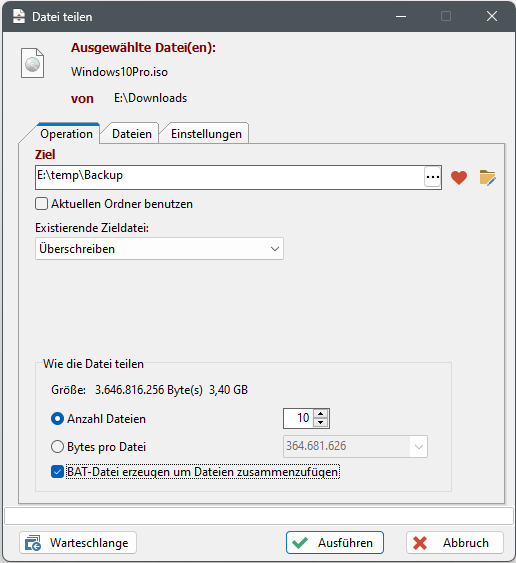
Ausgewählte Datei
Hier steht der Name der zu teilenden Datei.
von
Unter "von" steht der Ordner der zu teilenden Datei.
Ziel
- Eingabefeld Ziel
Im Eingabefeld "Ziel" steht initial der nicht aktive Ordner. - Option "Aktuellen Ordner benutzen"
Wenn diese Option angehakt wird, wird der Ordner im Eingabefeld mit dem aktiven Ordner überschrieben. Damit sind Quell- und Zielordner identisch.
Durch nochmaliges Klicken auf die Option, wird der Haken wieder entfernt und der initiale Feldinhalt wieder hergestellt. - Schaltfläche

Nach Aktivierung der Schaltfläche erscheint eine Auswahlliste mit den Favoritenordnern. Nach Klicken auf einen Ordner in der Auswahlliste wird der Ordner im Eingabefeld mit dem gewählten Favoritenordner überschrieben.
erscheint eine Auswahlliste mit den Favoritenordnern. Nach Klicken auf einen Ordner in der Auswahlliste wird der Ordner im Eingabefeld mit dem gewählten Favoritenordner überschrieben. - Schaltfläche

Durch Aktivierung der Schaltfläche oder des Tastenkürzels "F4" erscheint der Standarddialog "Ordner suchen". Nach Markieren eines Ordners und der Bestätigung mit "OK" wird der Ordner im Eingabefeld mit dem gewählten Ordner überschrieben.
oder des Tastenkürzels "F4" erscheint der Standarddialog "Ordner suchen". Nach Markieren eines Ordners und der Bestätigung mit "OK" wird der Ordner im Eingabefeld mit dem gewählten Ordner überschrieben. - Schaltfläche

Durch Aktivierung der Schaltfläche erscheint ein Dialog in dem für jede zu bildende Teildatei definiert werden kann in welchem (vom Zielpfad abweichenden) Pfad sie gespeichert werden soll. Im Eingabefeld Pfad kann dort der Pfad für die hervorgehobene Teildatei eingegeben werden, oder über die Schaltfläche
erscheint ein Dialog in dem für jede zu bildende Teildatei definiert werden kann in welchem (vom Zielpfad abweichenden) Pfad sie gespeichert werden soll. Im Eingabefeld Pfad kann dort der Pfad für die hervorgehobene Teildatei eingegeben werden, oder über die Schaltfläche  oder das Tastenkürzel "F4" im Standarddialog "Ordner suchen" ausgewählt werden.
oder das Tastenkürzel "F4" im Standarddialog "Ordner suchen" ausgewählt werden.
Achtung: Wenn die Teildateien über die ".bat"-Datei außerhalb des FreeCommanders zusammengefügt werden sollen müssen die ".bat"-Datei und alle Teildateien im selben Pfad stehen. Beim Zusammenfügen über die ".split"-Datei im FreeCommander können die Teildateien in verschiedenen Pfaden gespeichert sein.
Existierende Zieldatei
Unter "Existierende Zieldatei" kann festgelegt werden, was mit Dateien im Zielordner geschehen soll, die namensgleich mit einer erzeugten Teildatei sind.
- Überschreiben
Wenn diese Option ausgewählt ist und im Zielordner bereits eine Datei mit gleichem Namen (wie die erzeugte Teildatei) vorhanden ist wird die bereits vorhandene Datei ohne Nachfrage überschrieben. - Umbenennen
Wenn diese Option ausgewählt ist, wird, wenn im Zielordner bereits eine Datei mit gleichem Namen (wie die zu erzeugende Teildatei) vorhanden ist, diese (bereits vorher im Zielordner vorhandene) Datei ohne Nachfrage umbenannt.
Beispiel: aus der Datei "FreeCommander.exe.0001" wird die Datei "FreeCommander.exe(2).0001". Wenn auch die Datei "FreeCommander.exe(2).0001" bereits existiert, erhält die vorhandene Datei den Namen "FreeCommander.exe(3).0001", usw.
Wie die Datei teilen
Unter "Wie die Datei teilen" kann spezifiziert werden,ob die Datei über die Anzahl der Teildateien, oder über deren Größe in Bytes der Teildateien aufgeteilt werden soll.
- Anzahl Dateien
Wenn "Anzahl Dateien" ausgewählt ist, kann im Eingabefeld die Anzahl Dateien in die geteilt werden soll eingegeben, oder mit den Schaltflächen jeweils um 1 erhöht, bzw. erniedrigt, werden. - Bytes pro Datei
Wenn "Bytes pro Datei" ausgewählt ist, kann im Eingabefeld die Größe der zu bildenden Teildateien eingegeben werden. Mit der Schaltfläche " " können (änderbare) Vorschläge für größere Dateigrößen in das Eingabefeld übernommen werden.
" können (änderbare) Vorschläge für größere Dateigrößen in das Eingabefeld übernommen werden. - BAT-Datei erzeugen um Dateien zusammenzufügen
Wenn diese Option angehakt ist, wird beim Erzeugen der Teildateien zusätzlich eine ".bat"-Datei erzeugt, die es ermöglicht die Teildateien außerhalb des FreeCommanders durch ihren Aufruf zusammenzufügen.
Eine ".split"- Datei, die es ermöglicht die Teildateien im FreeCommander durch ihren Aufruf zusammenzufügen wird immer erzeugt.
- Beispiel für eine .bat-Datei
REM ----- Split/combine file by FreeCommander (http://www.freecommander.com) 16.11.2024 19:47:42
REM ----- Source file: Windows10Pro.iso
REM ----- Size: 3.646.816.256 Byte(s)
REM ----- Check sum CRC32: 3E6F0167
COPY /B "Windows10Pro.iso.001"+ "Windows10Pro.iso.002"+ "Windows10Pro.iso.003"+ "Windows10Pro.iso.004"+ "Windows10Pro.iso.005"+ "Windows10Pro.iso.006"+ "Windows10Pro.iso.007"+ "Windows10Pro.iso.008"+ "Windows10Pro.iso.009"+ "Windows10Pro.iso.010" "Windows10Pro.iso"
- Beispiel für eine .split--Datei
; ----- Split/combine file by FreeCommander (http://www.freecommander.com) 16.11.2024 19:47:42
[Source]
FileName=Windows10Pro.iso
Size=3646816256
CRC32=3E6F0167
[TargetFiles]
1=Windows10Pro.iso.001
2=Windows10Pro.iso.002
3=Windows10Pro.iso.003
4=Windows10Pro.iso.004
5=Windows10Pro.iso.005
6=Windows10Pro.iso.006
7=Windows10Pro.iso.007
8=Windows10Pro.iso.008
9=Windows10Pro.iso.009
10=Windows10Pro.iso.010
Im TAB "Dateien" wird im Splitfenster oben die zu teilende Datei angezeigt. Der untere Teil des Splitfensters wird nach dem Start der Teilung mit einer Liste der erzeugten Teildateien und den bei der Erzeugung aufgetretenen Fehlern gefüllt.
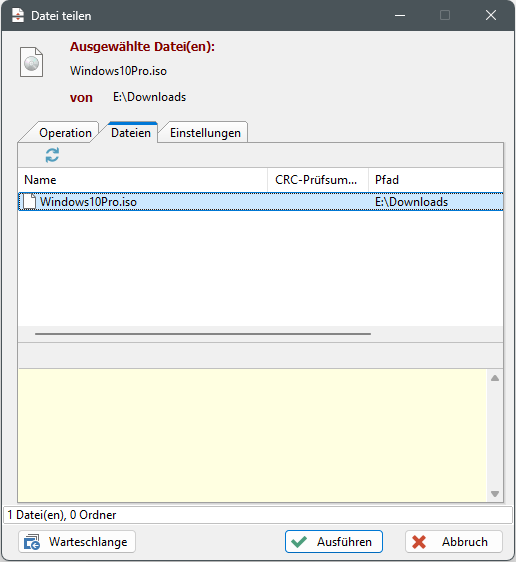
Im TAB "Einstellungen" finden sich weitere Konfigurationsmöglichkeiten für den Teilungsvorgang.
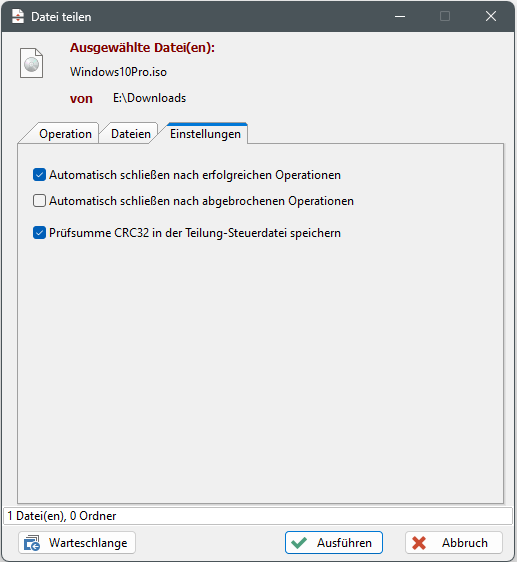
Automatisch schließen nach erfolgreichen Operationen
Wenn diese Option angehakt ist, wird der Teilungsdialog automatisch geschlossen, sobald er erfolgreich abgeschlossen ist.
Automatisch schließen nach abgebrochenen Operationen
Wenn diese Option angehakt ist, wird der Teilungsdialog automatisch geschlossen, nachdem er abgebrochen wurde.
Prüfsumme CRC32 in der Teilungs-Steuerdatei speichern
Wenn diese Option angehakt ist, wird die CRC32-Prüfsumme der zu teilenden Datei in die Teilungs-Steuerdatei geschrieben um den Erfolg der Funktion "Dateien zusammenfügen" zu prüfen.
Im Fenster "Datei teilen" befindet sich unten eine Hinweiszeile. Sie zeigt vor der Teilung nur die Information "1 Datei(en), 0 Ordner" Nach der Teilung wird die Anzahl der dabei aufgetretenen Fehler angezeigt.
Durch Aktivierung der Schaltfläche 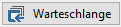 wird der Teilungsvorgang in die Warteschlange eingefügt und die Abarbeitung der Warteschlange wird gestartet. Der Dialog "Warteschlange" kann mit der Schaltfläche
wird der Teilungsvorgang in die Warteschlange eingefügt und die Abarbeitung der Warteschlange wird gestartet. Der Dialog "Warteschlange" kann mit der Schaltfläche  in der "Warteschlangen-Statuszeile" geöffnet werden.
in der "Warteschlangen-Statuszeile" geöffnet werden.
Dateioperationen über die Warteschlange sind im Kapitel Warteschlange beschrieben.
Durch Aktivierung der Schaltfläche 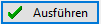 wird der Teilungsvorgang gestartet. Damit ändert sich der Dialog "Datei teilen" in folgenden Punkten:
wird der Teilungsvorgang gestartet. Damit ändert sich der Dialog "Datei teilen" in folgenden Punkten:
- Im oberen Teil des Splitfensters wird zwischen dem Namen und dem Pfad der zu teilenden Datei ihre CRC32 Prüfsumme angezeigt.
- Im unteren Teil des Splitfensters wird eine Liste der erzeugten Teildateien und den bei der Erzeugung aufgetretenen Fehlern gefüllt.
- In der Hinweiszeile wird die Anzahl der beim Teilungsvorgang aufgetretenen Fehler angezeigt.
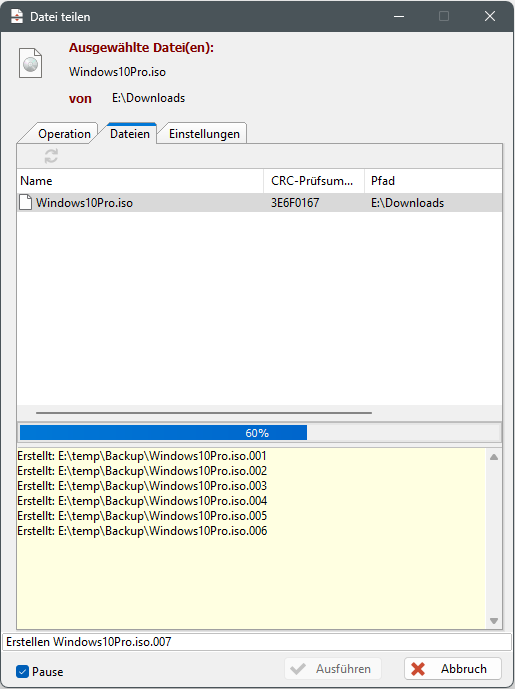
Wenn die Schaltfläche 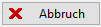 aktiviert wird, wird der Teilungsvorgang abgebrochen.
aktiviert wird, wird der Teilungsvorgang abgebrochen.
